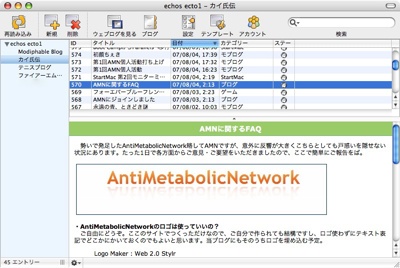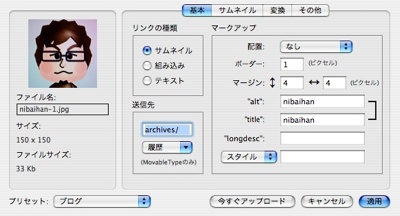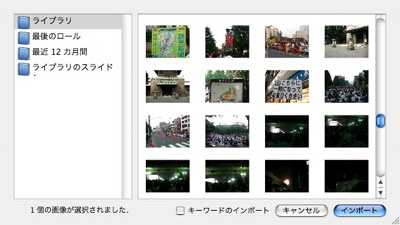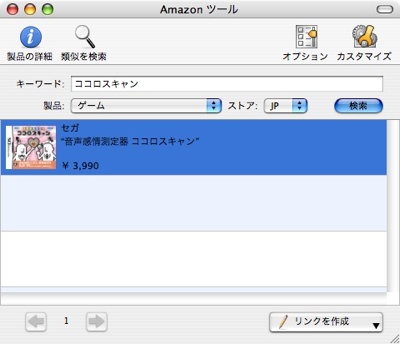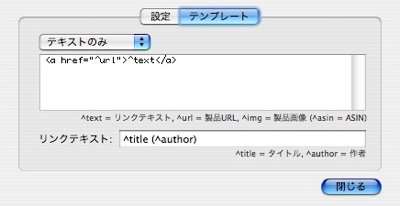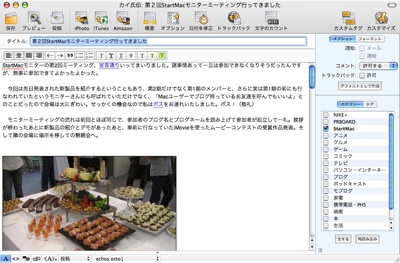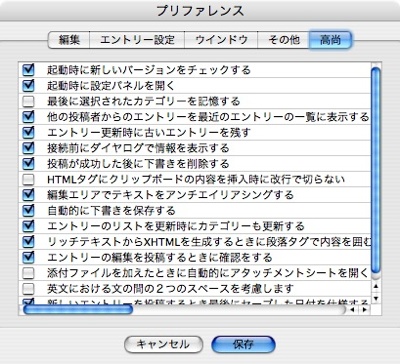ブログエディタ「ecto」にハマる(いい意味で)


StartMacモニター当初から、いや実際にはMacなど触ったことのない第1回ブログ合宿の頃から、ネタフルの中に人に「いいですよ」とお勧めされてきたブログエディタ「ecto」。当初はMacに慣れるのが精一杯で「そのうち入れますよー」なんて答え返してたんですけど、ブラウザやメールなどは一通り使えるようになってきたのと、Safariが激しく落ちるようになってきてブラウザでブログ書くのが怖くなり、「さてそろそろ試してみるか」とインストールしてみました。
ecto
http://ecto.kung-foo.tv/
いやもうね、正直すまんかった。ectoすばらしすぎ! これ激しくブログ書くのに便利!
というわけで今回はectoのご紹介なんですが、最初に注意点をいくつか。まずこれは無料ではない有料のシェアウェアです。お値段は17.95ドルとのことで気に入りさえすれば無難な値段かなと思いますが、値段以上に導入の障壁が心理的にあるような気がしますしね。ただ、30日間の無料トライアルもあるので、とりあえずダウンロードして試してみるだけならお手軽かも。
もう1つ、これはブログエディタ全般にいえることですが、ectoはXML-RPC APIとかを使って投稿するので、これに対応していないブログだと使えません。Movable Type系なら問題ないですが、国内のブログサービスだと対応していないところも結構あるので「ecto ブログサービス名」とかで調べておいたほうがいいかも。
インストールはそんなに難しくはないけれど、引っかかるとしたらAPIかも。Movable Typeの場合、最近のバージョンではセキュリティ対策のためにログインIDのパスワードとXML-RPCのパスワードが別になっているので、ブログとおなじようにログインIDのパスワードを一生懸命いれてもはじかれます。XML RPCのパスワードはMTのユーザーIDをクリックすると変更できるのでそちらからどうぞ。
インストールが終わると自分のブログのデータをローカルに持ってきてくれます。複数ブログを作成している場合はそれも反映。いったんローカルにダウンロードしてectoで編集してからアップロード、ってのもOKで、ectoで更新した記事をWebで修正した場合もその差分を反映してくれます。
こんな感じ
これまでもMacに限らずWindowsでもブログエディタソフトはいくつか試していて、Windows Live Writerなんかはかなりいい線いってたんだけど、画像フォルダがむちゃくちゃな文字の羅列で生成したフォルダとかに自動でアップされたりするのが苦手でした。画像のファイルはまめに日付管理しているんで、そこは毎回指定したいんですよね。
で、ectoはそれができたのがまずうれしかった。指定したフォルダにアップできるだけでなく、一度アップしたフォルダは履歴に残ってるので何度も使える。自分の場合「archives/images/年/月/日」で掘っているので、直近のアップロードフォルダを履歴で探してから日付を変える必要がありますが、それでもFTPへ手で上げていたよりよっぽど楽になった。ドラッグ&ドロップで記事に取り込み、さらにドラッグ&ドロップで大きさがかえられる。細かい設定はダブルクリックすればピクセルやらマージンやらaltやらも設定できるのでかなり直感的です。
画像のカスタマイズ。アップロードフォルダを自由に指定できる
AmazonやiPhotoにも連動していて、アソシエイトIDを設定しておけばAmazonリンクも簡単に作れるし、iPhotoの画像も取り込める。Amazonのリンクはカスタマイズも可能で、設定画面みながらいじれば表示方法も好きに変えられるのがナイス。
iPhotoから画像取り込み
Amazonリンク作成機能
テンプレートを編集すれば表示方法もカスタマイズOK
記事が途中なら一旦ectoに保存できるし、下書き状態でectoに送るのもOK。機能は多いけどアイコンが見やすく、割と直感的に扱える気がします。送信のときにはカテゴリも設定できるしトラックバックも送信できる。トラックバックはこないだectoから送ったらStartMac Squareにも反映されたんだけど、こんどやったら反映されなかったので仕組みは謎ですが、StartMac Squareにトラバできないひとにもいいかも。
投稿画面
ちなみに「タグ」というのはMovable Typeのタグではなく、テクノラティのタグがつくのでご注意を。どうやらデフォルトではMTのタグは送れないみたいなので、それはWeb画面から登録する必要があります。まあそれくらいの手間ならかけてもいいかなー。カテゴリも適当に設定していて、あとでまとめて直すこと結構あるし。
楽しく使っていたらいつの間にかトライアル期間があと5日になってたので、とりあえずお買い上げ確定。30日あればStartMac残り期間の半分は使えるので、ネタにこまったモニターの皆様もいかがでしょうか。
最後にectoの小ネタをひとつ。日本語表示に対応しているectoですが、ところどころ日本語がぎこちないところがありまして、一番楽しかったのが設定画面。高尚て、高尚て!